
Windows11 でフォルダーのアイコンを変更する方法を解説します。
フォルダーのアイコンはフォルダーじゃないものにもできますし、オリジナルのアイコンにする事も可能です。
フォルダーのアイコンを変える事で、視覚的にわかりやすくなります。例えば数多くのフォルダーがある中に、一つだけアイコンが違えばとても目立ちます。
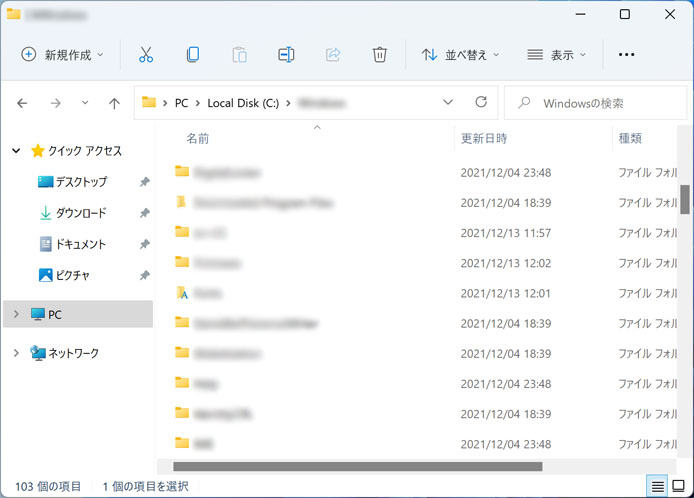
このようにたくさんのフォルダーが並んでいると、変わったアイコンには目がいきます。
フォルダーのアイコンを変更する方法
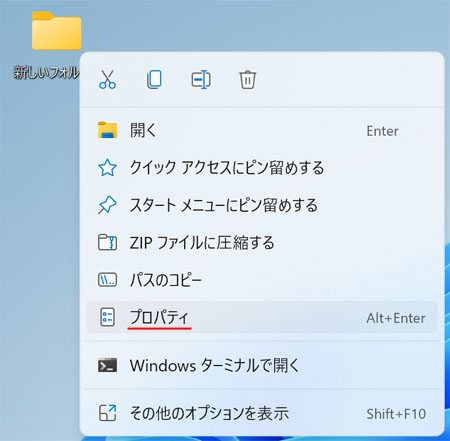
アイコンを変更したいフォルダーを右クリックして、メニューの中からプロパティを選択します。
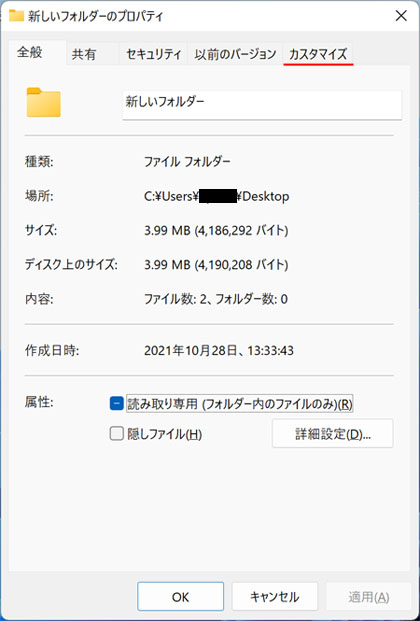
プロパティが開いたらカスタマイズタブを開きます。
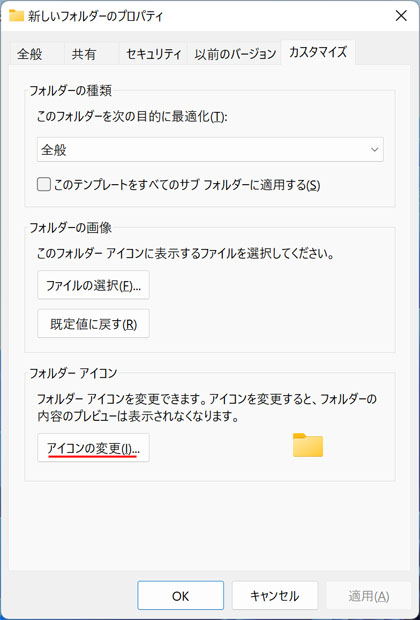
フォルダーアイコンの項目で、アイコンの変更ボタンを押します。
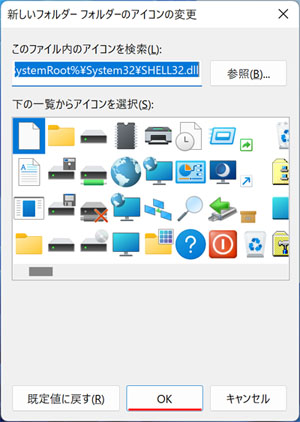
この中から好きなアイコンを選択して OK ボタンを押します。
「このファイル内のアイコンを検索」のテキストボックスを以下にして Enter キーを押すと、更に違うアイコンを選択できます。
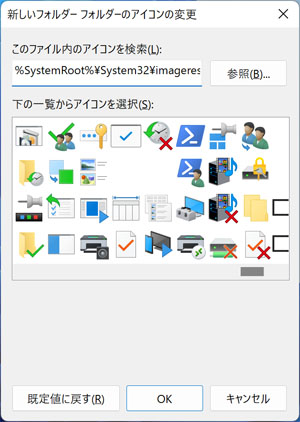
日常使いでは見かけないような珍しいアイコンもたくさんあります。

フォルダーのアイコンが変わりました。
オリジナルのアイコンにする方法
フォルダーアイコンを自作のものにするには、まず正方形の背景透明の画像を用意する必要があります。(png 画像など)
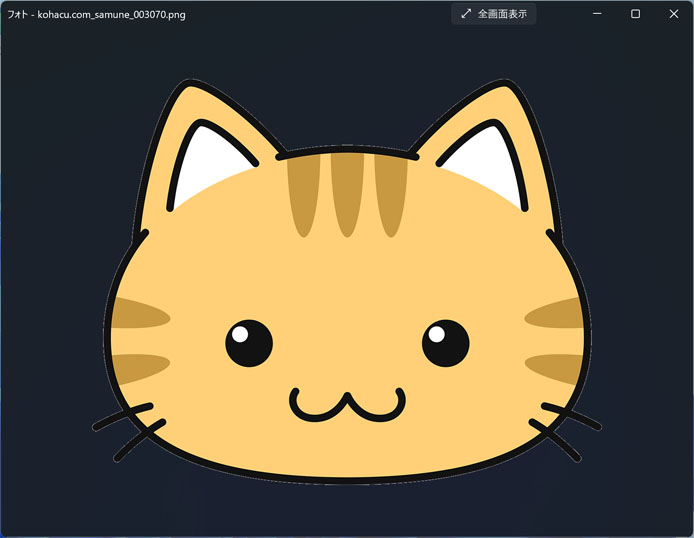
今回は例として猫のイラストをフォルダーアイコンにします。
フォルダーアイコンに使える画像の拡張子は「.ico」です。アイコンファイルと呼ばれていますが、Windows 標準機能で作る事ができません。
インターネット上に ico ファイルに変換できるサービスがあります。
JPEG/PNG/GIFからアイコンを作成する「アイコン コンバータ」
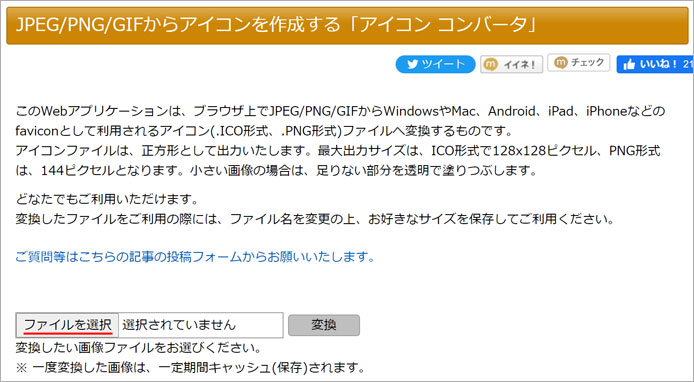
「ファイルを選択」ボタンを押して、自作のアイコンを選択します。そして変換ボタンを押します。

png 画像を ico ファイルに変換する事ができました。
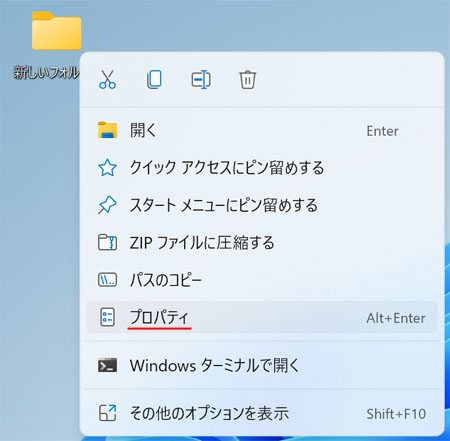
アイコンを変更したいフォルダーを右クリックして、メニューの中からプロパティを選択します。
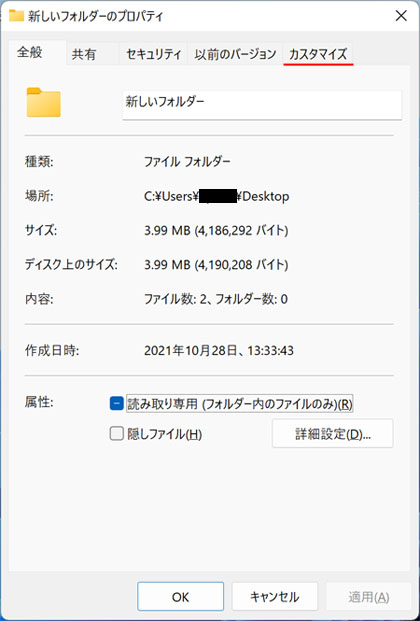
プロパティが開いたらカスタマイズタブを開きます。
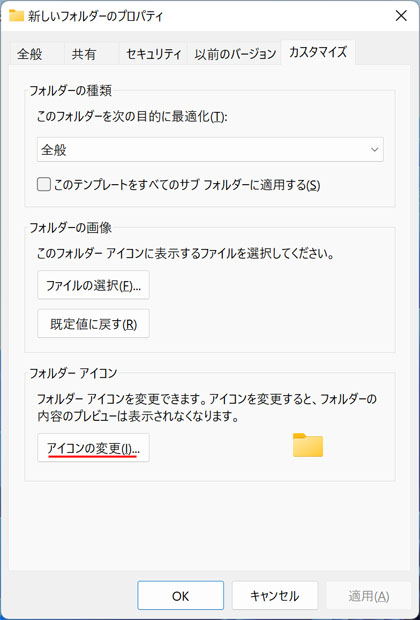
フォルダーアイコンの項目で、アイコンの変更ボタンを押します。
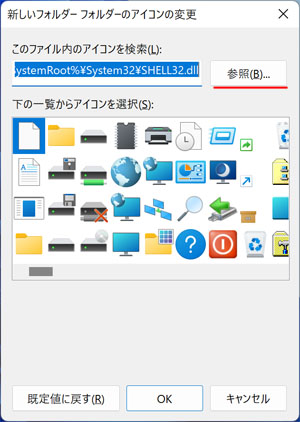
参照ボタンを押して、作成した ico ファイルを選択します。
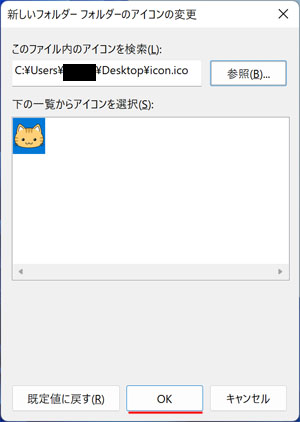
アイコンが読み込まれるので OK ボタンを押します。

これでフォルダーアイコンがオリジナルアイコンになりました。
